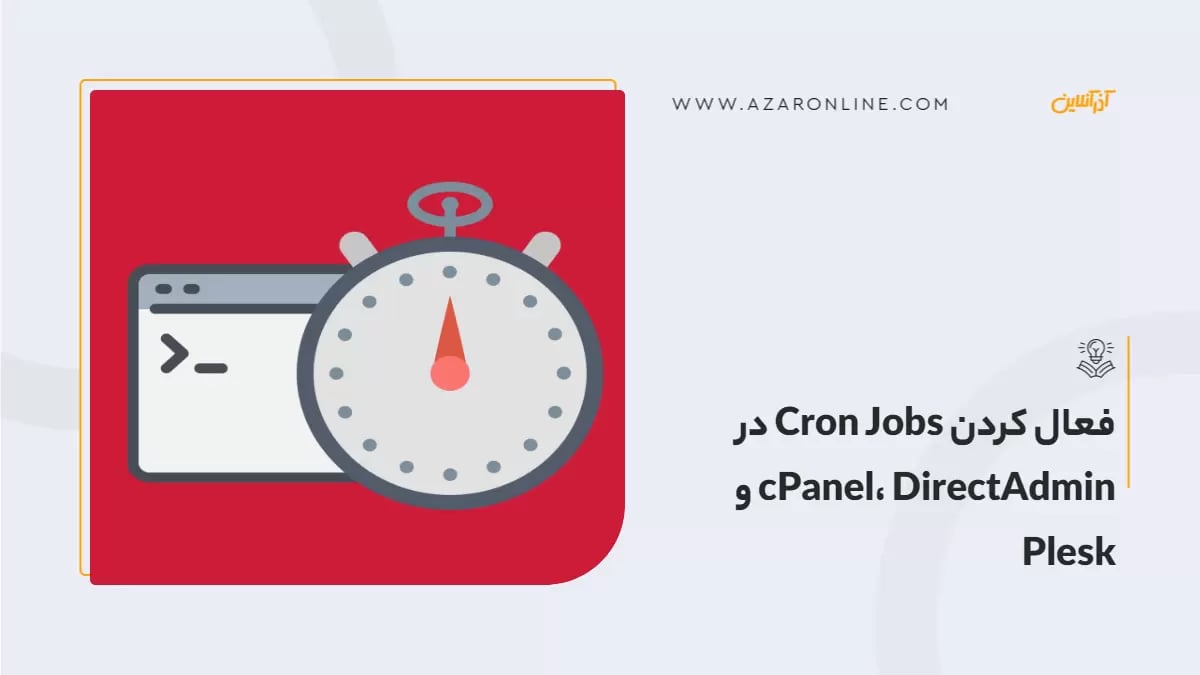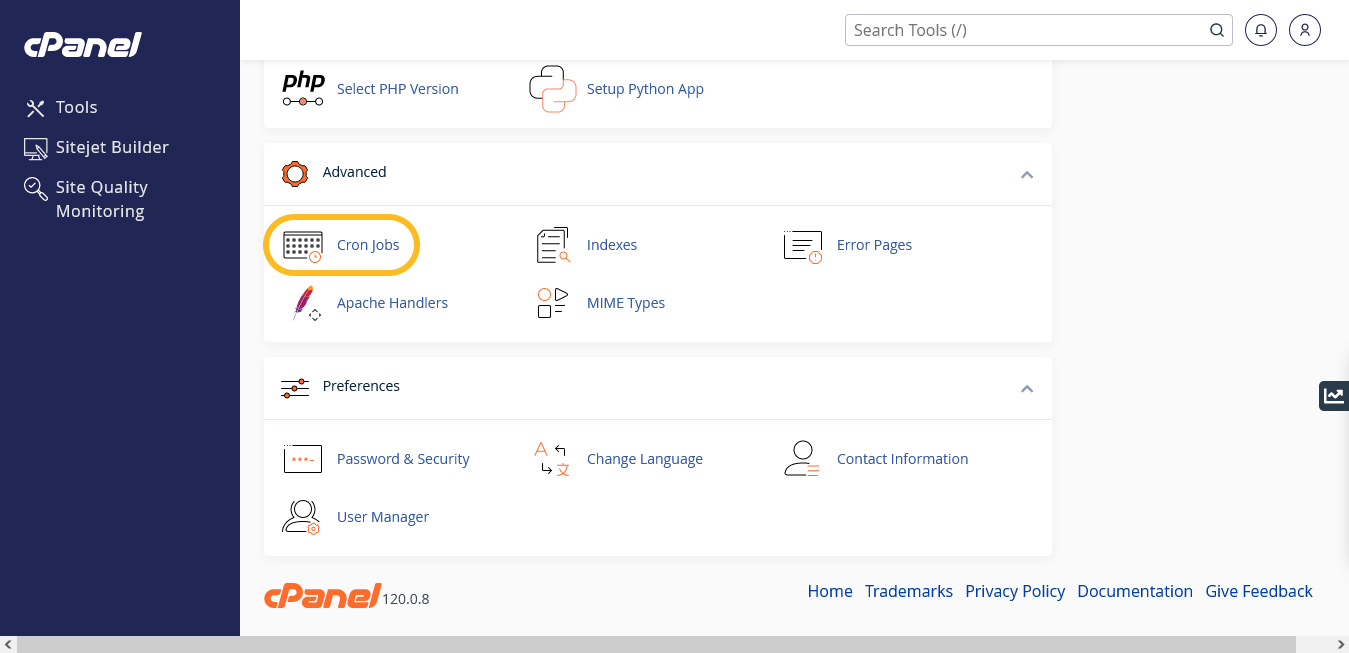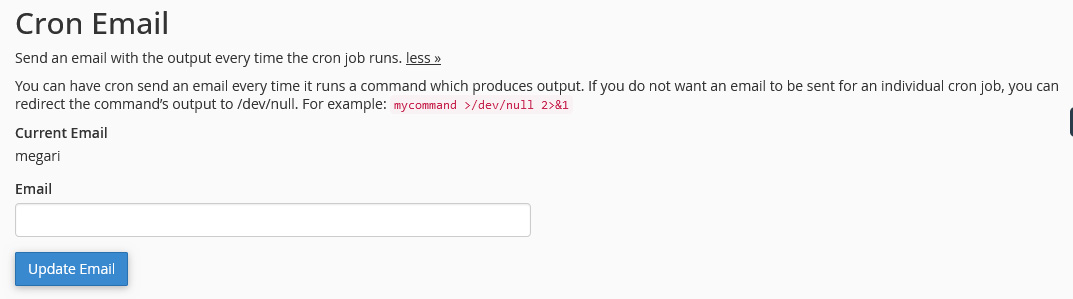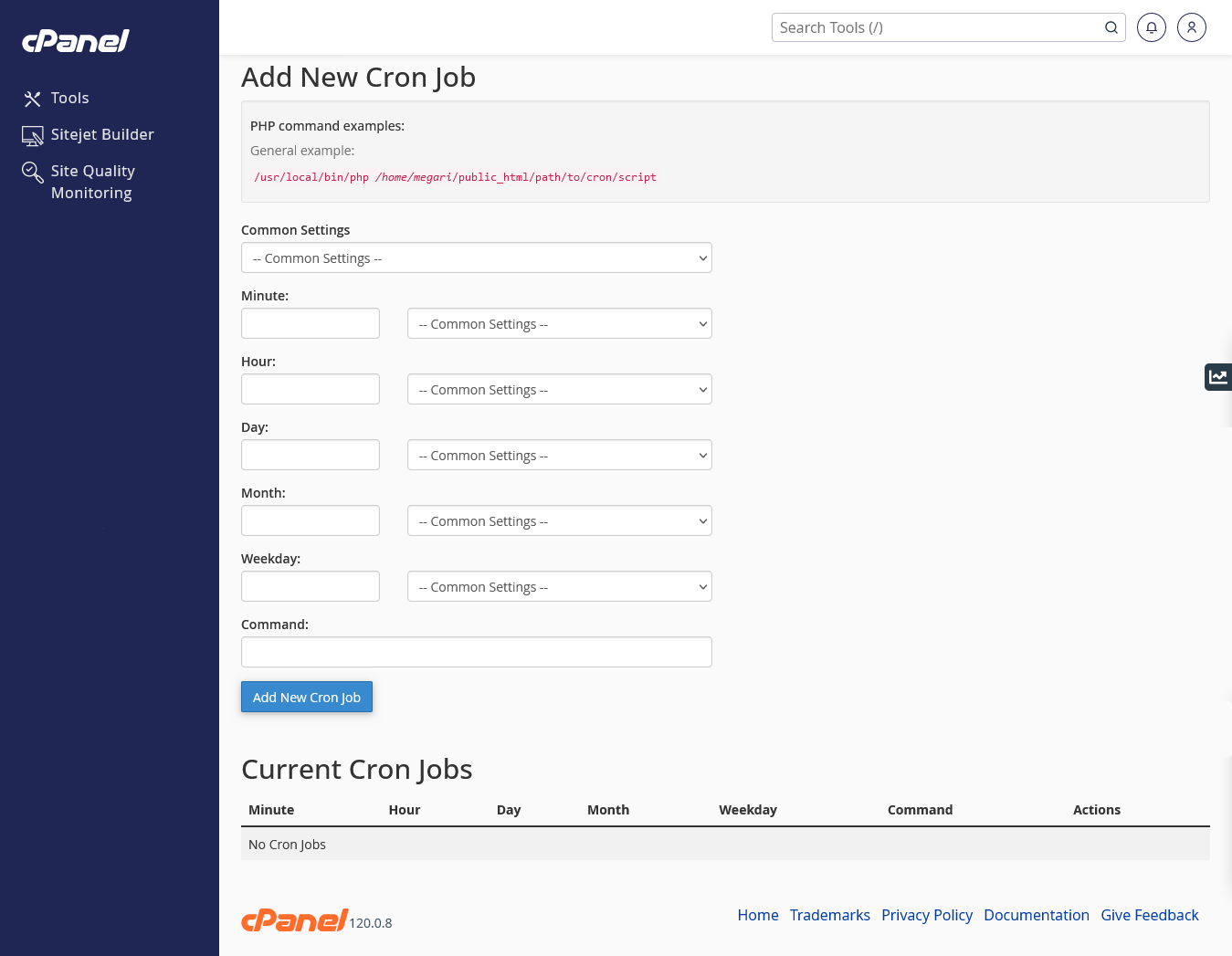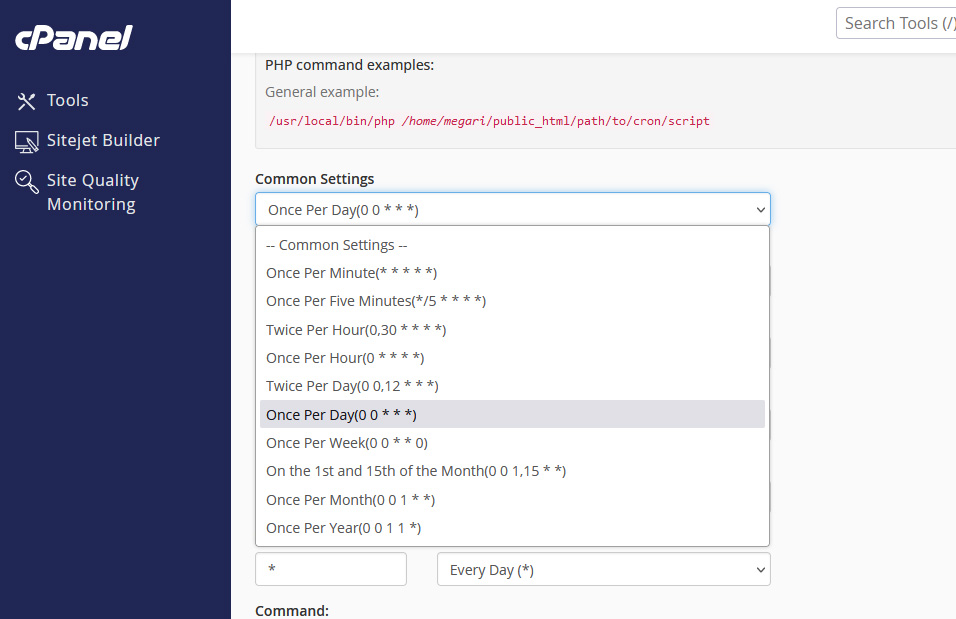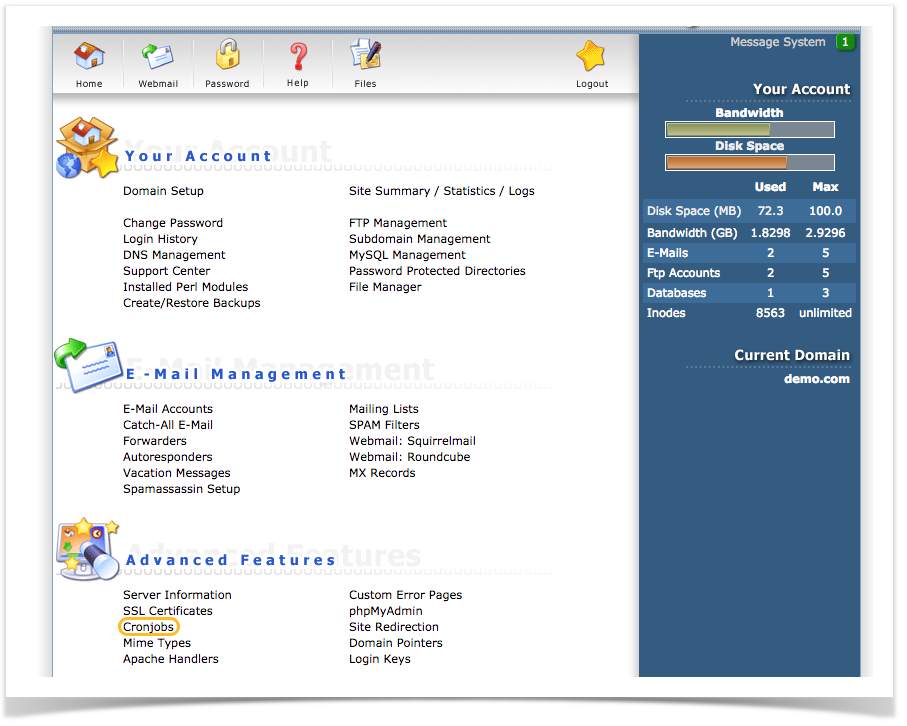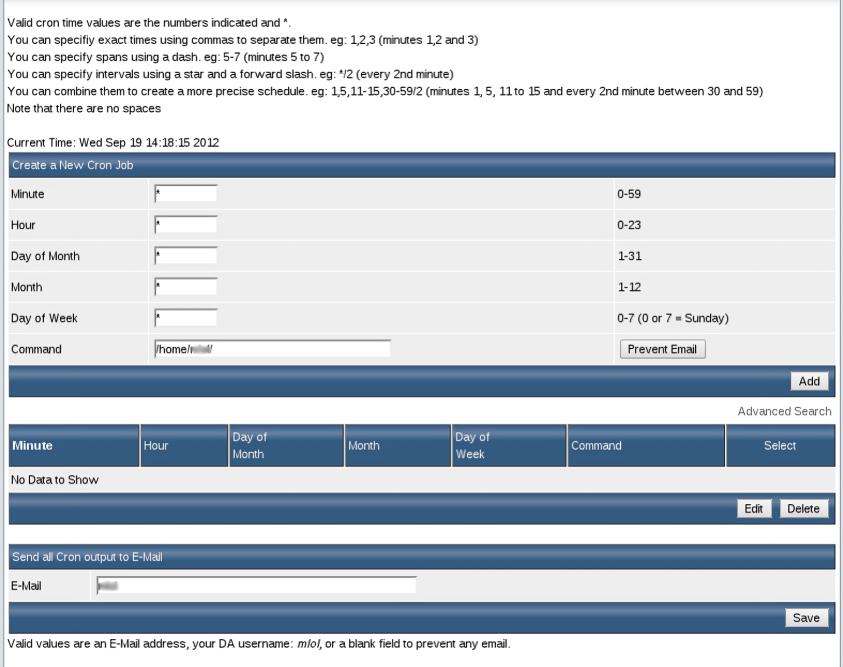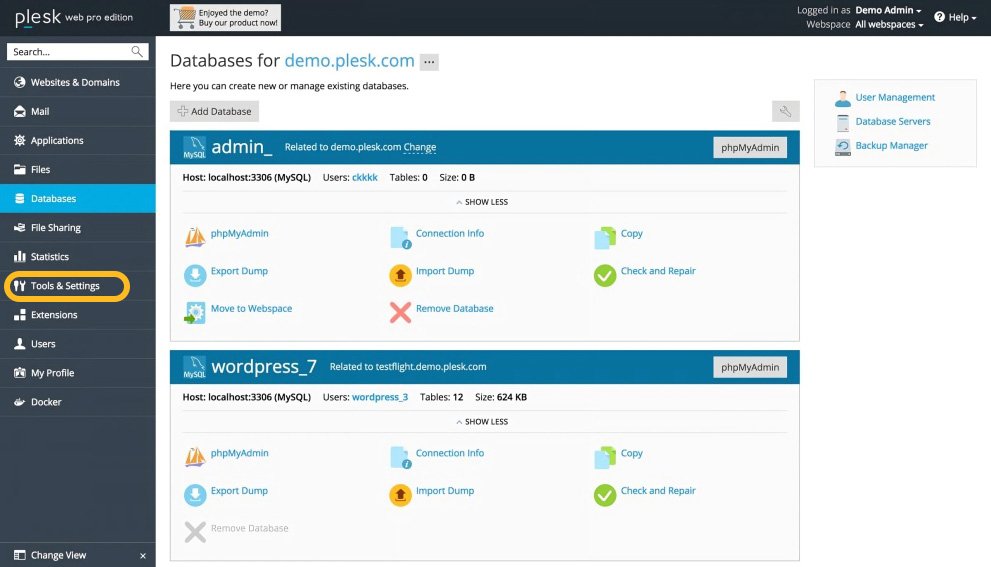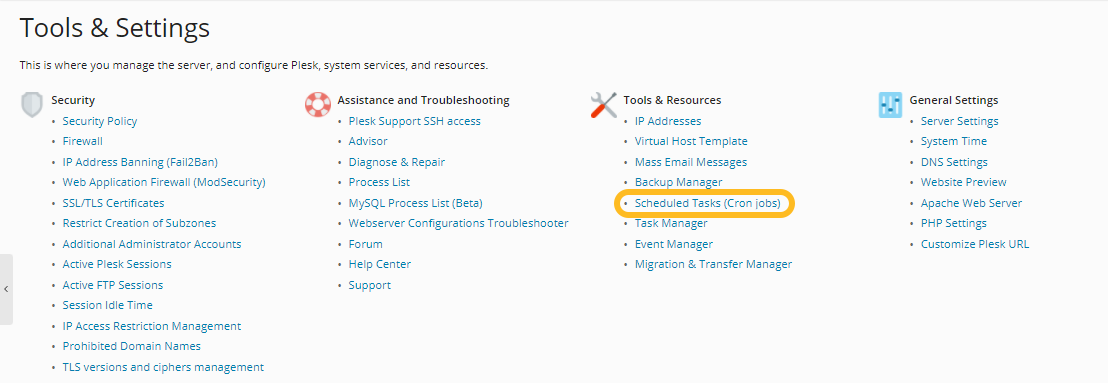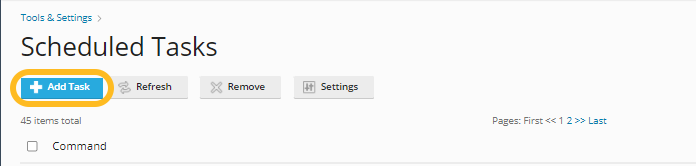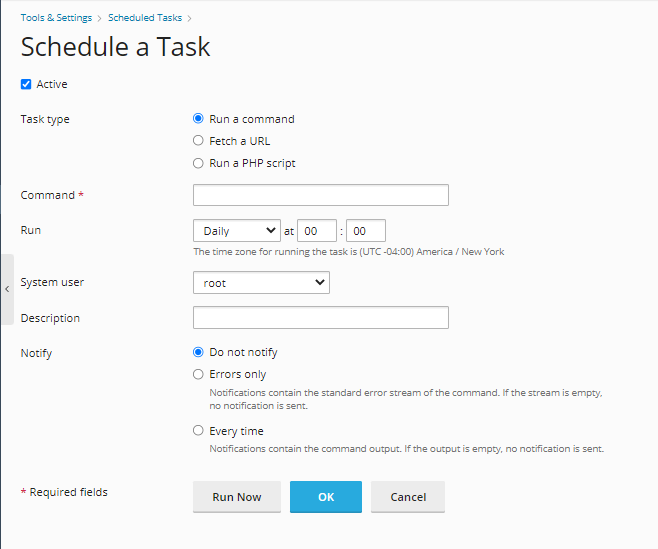گاهی نیاز است تا برخی از برنامهها در هاست، بدون دخالت کاربر اجرا شوند. برای مثال ارسال ایمیلهای اطلاع رسانی در یک ساعت خاص و یا بروزرسانی خودکار اسکریپتها، و حتی ایجاد یک سیستم اسکن بدافزار خودکار. برای اجرای اسکریپتها بصورت خودکار، میتوان از ویژگی Cron Jobs در هاست استفاده کرد. Cron Jobs کاربردهای بسیار زیادی جهت اجرای خودکار برنامهها دارد و میتوان از آن برای هر نوع اتوماسیون سازی استفاده کرد. Cron Jobs ابتدا یک ویژگی در سیستمعامل یونیکس بود که بعد در سیستمعاملهای لینوکس و ویندوز نیز استفاده شد و امروزه همه کنترل پنلها از این ویژگی پشتیبانی میکنند.
Cron Jobs چیست؟
کرون جاب (time-based job scheduler) ابزاری قدرتمند برای خودکارسازی وظایف در سیستمهای مبتنی بر یونیکس است. با استفاده از Cron Jobs میتوانید وظایف گوناگون را در زمانهای تعیین شده به طور خودکار اجرا کنید.
کاربردهای مهم Cron Jobs
Cron Jobs کاربردهای بسیار زیادی دارد که بسته به نیاز خود میتوانید از آنها استفاده کنید. برای نمونه میتوان به موارد زیر اشاره کرد:
-
تهیه نسخه پشتیبان: تهیه نسخه پشتیبان به طور منظم از پایگاههای داده، وبسایتها یا فایلهای مهم خود.
-
ارسال ایمیل: ارسال گزارشها، اعلانها یا بهروزرسانیها به طور خودکار به کاربران یا مدیران وبسایت.
-
مدیریت وظایف سیستم: انجام وظایف نگهداری مانند بهروزرسانی نرمافزار، خالی کردن حافظه پنهان یا تمیز کردن logها.
-
پردازش داده: اجرای اسکریپتها یا برنامههایی را برای تجزیه و تحلیل دادهها، پردازش اطلاعات یا تولید گزارش.
-
ادغام با برنامههای دیگر: با سایر برنامهها و خدمات برای ایجاد گردش کارهای خودکار تعامل.
مزایای استفاده از کرون جاب
انجام خودکار وظایف در سیستم میتواند مزایای زیادی به همراه داشته باشد؛ مخصوصاً وقتی که از سیستمهای اتوماسیون و نرمافزارهای آنلاین استفاده میکنید.
-
افزایش کارایی: با خودکارسازی وظایف تکراری، زمان و منابع خود را آزاد کنید تا بتوانید روی کارهای مهمتر تمرکز کنید.
-
کاهش خطا: احتمال خطای انسانی را با حذف نیاز به انجام دستی وظایف به طور مکرر کاهش دهید.
-
بهبود قابلیت اطمینان: اطمینان خواهید داشت که وظایف مهم به طور مداوم و در زمانهای تعیین شده اجرا میشوند.
-
افزایش انعطافپذیری: وظایف را میتوان به گونهای زمانبندی کرد که در زمانهای خاص روز، هفته یا ماه اجرا شوند.
-
کاهش هزینهها: با خودکارسازی وظایف، نیاز به استخدام کارکنان اضافی یا استفاده از خدمات گرانقیمت را کاهش دهید.
فعال کردن Cron Jobs در cPanel
برای فعال کردن قابلیت کرون جاب در سیپنل مراحل زیر را دنبال کنید :
1. ابتدا وارد کنترل پنل cPanel خود شوید و در کادر ADVANCED گزینه Cron Jobs را کلیک کنید.
2. در این صفحه دو فرم وجود دارد. در فرم اول "Cron Email" میتوانید یک آدرس ایمیل وارد کنید و بر روی دکمه "Update Email" کلیک کنید تا هرگاه Cron Jobs انجام شد، به این آدرس پیام فعالیت Cron Jobs ارسال شود.
3. فرم دوم "Add New Cron Job" برای پیکربندی Cron Jobs است. در این فرم از منوی آبشاری "Common Settings" میتوانید یک تنظیم آماده را برای فیلدهای فرم در نظر بگیرید. برای مثال، با انتخاب گزینه "Once Per Year" اسکریپت مورد نظر، هر یک سال یک بار اجرا میشود. بنابراین دیگر نیازی به پر کردن فرم و محاسبه روز و ماه و سال نیست.
4. در صورتی که بخواهید خودتان یک سیکل اختیاری را تنظیم کنید، فیلدهای "Minute" ، "Hour" ، "Day" ، "Month" و "Weekday" را بصورت دستی وارد کنید. توجه داشته باشید که وارد کردن کاراکتر ستاره * به معنای تکرار هربار در آن فیلد است. برای مثال، وارد کردن کاراکتر ستاره در فیلد "Day" به معنای اجرای اسکریپت در تمام روزها است.
5. در فیلد "Command" باید مسیر اسکریپت مورد نظر خود را وارد کنید که میخواهید طبق تنظیمات سیکل زمانی، اجرا شود. در صورتی که مسیر دایرکتوری را وارد کنید، فایل اسکریپت index.php اجرا میشود.
6. در آخر بر روی دکمه "Add New Cron Job" کلیک کنید تا کرون جاب ایجاد شود.
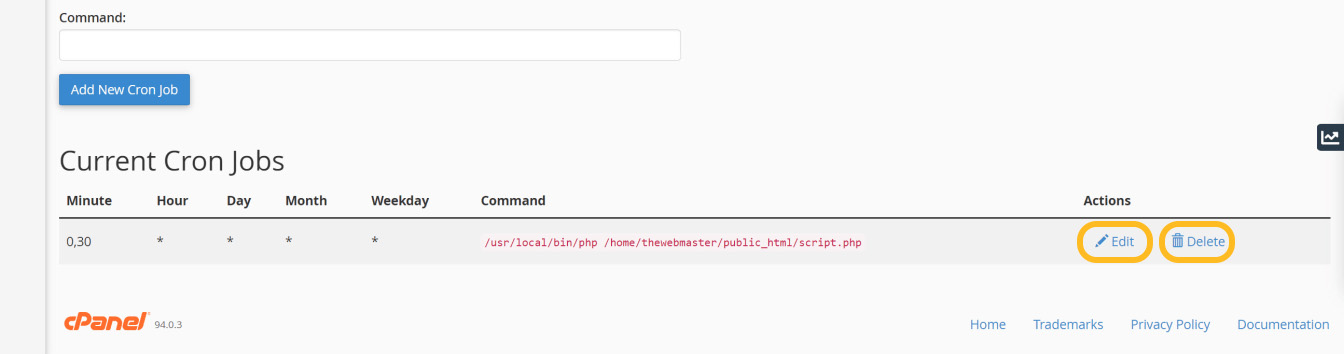
7. در زیر همین فرم میتوانید لیست کرون جابهای ایجاد شده را مشاهده کنید. با کلیک بر روی دکمه "Edit" میتوانید سیکل اجرای کرون جاب مورد نظر خود را تغییر دهید و با کلیک بر روی دکمه "Delete" نیز میتوانید آن مورد را حذف کنید.
سی پنل چیست؟ آشنایی کامل با کنترل پنل cPanel
فعال کردن Cron Jobs در DirectAdmin
DirectAdmin سه پوسته مختلف و مهم دارد که همه آنها هماکنون استفاده میشوند. اما توضیحاتی که در این بخش خواهید خواند، برای انواع DirectAdmin ورژنهای قدیم و جدید کاربرد خواهد داشت. برای فعال کردن قابلیت Cron Jobs در دایرکت ادمین مراحل زیر را دنبال کنید :
1. ابتدا وارد کنترل پنل DirectAdmin خود شوید و در کادر "Advanced Features" گزینه "Cronjobs" را کلیک کنید.
2. در فرم "Create a New Cron Job" میتوانید کرون جاب خود را پیکربندی کنید.
3. در فیلدهای "Minute" ، "Hour" ، "Day of Month" ، "Month" و "Day of Week" سیکل اجرای کرون جاب را طبق فرمولی که روبروی هر فیلد قرار دارد، تنظیم کنید.
4. در فیلد "Command" باید مسیر اسکریپت مورد نظر خود را وارد کنید که میخواهید طبق تنظیمات سیکل زمانی، اجرا شود. در صورتی که مسیر دایرکتوری را وارد کنید، فایل اسکریپت index.php اجرا میشود.
5. در آخر بر روی دکمه "Add New Cron Job" کلیک کنید تا کرون جاب ایجاد شود.
6. در زیر این فرم میتوانید لیست کرون جابهای ایجاد شده را مشاهده کنید. برای ویرایش و یا حذف هر کدام از موارد، ابتدا باید تیک روبروی آن را فعال کنید و سپس با کلیک بر روی دکمه "Edit" میتوانید سیکل اجرای کرون جاب مورد نظر خود را تغییر دهید و یا با کلیک بر روی دکمه "Delete" نیز میتوانید آن مورد را حذف کنید.
7. در فرم "Send all Cron output to E-Mail" میتوانید یک آدرس ایمیل وارد کنید و بر روی دکمه "Save" کلیک کنید تا هرگاه Cron Jobs انجام شد، به این آدرس پیام فعالیت کرون جابها ارسال شود.
دایرکت ادمین چیست؟ آشنایی با کاربردهای کنترل پنل DirectAdmin
فعال کردن Cron Jobs در Plesk
برای فعال کردن قابلیت Cron Jobs در پلسک مراحل زیر را دنبال کنید :
1. ابتدا وارد کنترل پنل Plesk خود شوید و از منوی سمت چپ گزینه "Tools & Settings" را کلیک کنید.
2. در صفحه بعد از ستون "Tools & Resources" گزینه "Scheduled Tasks (Cron jobs)" را کلیک کنید تا وارد صفحه کرن جاب شوید.
3. در صفحه "Scheduled Tasks" برای ایجاد کرون جاب جدید، بر روی دکمه "Add Task" کلیک کنید تا فرم کرون جاب نمایش داده شود.
4. در این فرم ابتدا برای فعال سازی کرون جاب، گزینه "Active" را فعال کنید.
5. در گزینه "Task Type" نوع فعالیت کرون جاب را مشخص کنید. در این بخش سه گزینه وجود دارد:
- Run a command: این گزینه برای اجرای یک دستور سرور است.
- Fetch a URL: زمانی که بخواهید یک آدرس خارجی در یک زمان خاص باز شود، کاربرد دارد.
- Run a PHP script: با وارد کردن مسیر یک فایل PHP ، اسکریپت آن فایل اجرا میشود.
6. در فیلد "Command" دستور یا مسیر اجرا اسکریپت مورد نظر خود را وارد کنید.
7. در بخش "Run" سیکل زمانی که میخواهید اسکریپت اجرا شود را وارد کنید.
8. از منوی آبشاری "System User" کاربری که پیامهای کرون جاب باید برای آن ارسال شود را انتخاب کنید.
9. در فیلد "Description" میتوانید یک توضیح کوتاه در مورد عملکرد این کرون جاب وارد کنید.
10. در بخش "Notify" میتوانید مشخص کنید که کدام یک از پیامهای کرون جاب ارسال شوند.
-
Do not notify : زمانی که نمیخواهید گزارش فعالیت را در ایمیل دریافت کنید.
-
Errors only : زمانی که فقط به گزارشهای خطاها نیاز دارید.
-
Every time : گزارش تمامی فعالیتهای کرون جاب به ایمیل ارسال شوند.
11. در آخر با کلیک بر روی دکمه "OK" میتوانید Cron Job خود را تأیید و ذخیره کنید. همچنین با کلیک بر روی گزینه "Run Now" میخوانید اسکریپت را اول اجرا کنید و سپس کرون جاب ذخیره شود.
کنترل پنل پلسک (Plesk) چیست؟ تعریف، مزایا و معایب
سخن پایانی
Cron Jobs را میتوان بخشی از برنامه مدیریت کسبوکار در نظر گرفت که به روند انجام کارها کمک میکند. استفاده از ابزارهایی نظیر Cron Jobs میتواند سرعت انجام کارها را بالا ببرد و بخش زیادی از کارها را خودکار و اتوماسیون کند. کرون جاب همچنین در نرمافزارهای پیشرفته، نظیر تحلیل قیمت بازارهای مالی و رمزارز نیز میتواند مورد استفاده قرار بگیرد.
null